Este manual se enfoca en configurar una conexión entre Mikrotik(RB2011) - OLT HUAWEI X15 5800 - ONU HG 8546, para que este ultimo entregue IPV4 e IPV6 y de esta manera navegar a traves de cualquier protocolo que sea requerido.
Se busca llegar al siguiente diagrama.
Para este ejemplo se obtuvó el siguiente pool ipv6:
2001:470:da63::/48
Cada ONU deberá obtener un prefijo de longitud 64, para repartirlo por SLAAC a los dispositivos que se conecten a el.
Los prefijo que podemos asignarle a la ONU se obtienen subneteando la red principal de longitud 48 para obtener subredes de longitud 64
Por lo tanto se prodrán repartir 65 535 prefijos, es decir, se podrán conectar 65 535 ONUS.
2001:470:da63::/64 - 1era Prefijo
2001:470:da63:1::/64 - 2da Prefijo
2001:470:da63:2::/64 - 3er Prefijo
2001:470:da63:3::/64 - 4to Prefijo
2001:470:da63:4::/64 - 5to Prefijo
...
2001:470:da63:ffff::/64 - Ultimo Prefijo
Cada onu llevará un prefijo y cada una podrá tener ipv6 para 8,446,744,073,709,551,616 equipos que se conecten a ella.
1 Obtener Pool IPV6
Es necesario tener un POOL de IPV6, para este ejemplo usamos un tunnel broker de Hurricane Electric, solo es necesario tener IP Pública en tu RB Mikrotik. Aquí hay un manual para registrarse y obtener un pool de ipv6 a atraves de testa plataforma http://foroisp.com/threads/1652-Conf...highlight=ipv6.
Una vez creado tu tunnel broker, nos darán 2 pool de direcciones ipv6, uno con longitud 64 y otro con 48, para este ejemplo usaremos el segundo.
Para configurar este pool en nuestro MIkrotik. Nos dirigimos a Example Configuration y seleccionamos Mikrotik, nos dará un script que debemos pegar en la consola de nuestro RB.
Podemos verificar que se nos creo una interfaz en el RB la cual funciona como tunnel, si no hay ningun inconveniente tendrá el estado de running
De igual forma se crea una interfaz sit.
También una ruta que nos da salida a internet por IPV6.
2 Comunicacion con OLT.
Según el diagrama presentado, usaremos el puerto eth6 y spf1 para la conexión hacia la OLT, en eth6 se usará la la red 192.168.30.0/24 como LAN de administración. y spf1 con VLAN 200 la red 192.168.200.0/24 para la LAN de clientes.
IPV6, solo se repartirá para clientes.
2.1 Crear VLAN
Crearemos la vlan 200 para clientes.
En Interfaces > VLAN > + agregaremos los datos
2.2 Addresses IPV4
Agregamos la IP LAN Admin a eht6
IP: 192.168.30.1
Hacemos lo mismo para la vlan 200
IP: 192.168.200.1
Al final debemos tener esto:
192.168.30.1 -- Eth6
192.168.200.1 -- VLAN 200
xxx.xxx.28.250 --- Eth1 (IP Publica)
2.3 PPPoE
Creamos un PPOE Server en la vlan 200
También creamos un profile, es importante que en DHCPV6 PD, escojamos el nombre del pool que creamos el el paso anterior.
De igual forma es necesario crear un secret con el profile que acabamos de crear y el prefijo que queremos asignarle.
Para obtener los prefijos que podemos asignarle debemos subnetear el pool principal que obtuvimos en el paso 1.
En este caso se obtuvo el prefijo 2001:470:da63::/48 y se subneteará para obtener prefijos 64.
Usaremos esta herramienta para simplificarlo https://www.site24x7.com/es/tools/ip...lculadora.html.
Cada subred es un prefijo que cada ONU que conectes deberá repartir a las dispositivos que estén conectadas a ella. Ejemplo:
ONU 1 - 2001:470:da63:1::/64 - PC conectada a ONU 1 - 2001:470:da63:1:NUM_HEXADECIMAL/64
ONU 2 - 2001:470:da63:2::/64 - PC conectada a ONU 2 - 2001:470:da63:2:NUM_HEXADECIMAL/64
ONU 3 - 2001:470:da63:3::/64 - PC conectada a ONU 3 - 2001:470:da63:3:NUM_HEXADECIMAL/64
ONU 4 - 2001:470:da63:4::/64 - PC conectada a ONU 4 - 2001:470:da63:4:NUM_HEXADECIMAL/64
Ahora agregaremos el secret, en este estará el profile creado en el paso anterior y alguna subred del subneteo, para este ejemplo se usará 2001:470:da63:1::/64.
3 Configuración de OLT
Para la OLT es necesario ya tener acceso a la misma. en caso que no tengas acceso la IP default normalmente es 10.11.104.2.
3.1 IP LAN ADMIN
Una vez dentro de la OLT, cambiaremos la ip del puerto ethernet a 192.168.30.90
MA5800> enable
MA5800> config
MA5800(config)# interface meth0
MA5800(config-if-meth0)#ip address 192.168.30.90 255.255.255.0
3.2 VLAN
Creamos la vlan 200 y la asignamos a la interfaz mpu 0/9 0
MA5800> enable
MA5800> config
MA5800(config)#vlan 200 smart
MA5800(config-if-meth0)#port vlan 200 0/9 0
Agregamos ip 192.168.200.250 a VLAN 200
MA5800>enable
MA5800#config
MA5800(config)#interface vlanif 301
MA5800(config)#ip address 192.168.200.250
MA5800(config)#quit
4 Configuración de ONU
Conecta una ONU y autorizala.
Nota
Puedes autorizar una ONU por comando desde la OLT, o bien usar alguna plataforma con interfaz gráfica como AdminOLT
Conectate e ingresa a su interfaz de configuración, por default la ip es 192.168.100.1
Usuario defautl: telecomadmin
Pass defautl: admintelecom
Una vez loggeado ingrea a la zona de WAN > WAN Configuration > new y agrega una nueva WAN.
Agregaremos una WAN tipo IPV4/IPV6 con la siguiente configuración
vlan: 200
usuario y password
usará prefix statico con el prefijo 2001:470:da63:1::/64 y no tendrá ip no tendrá ip acquisition Mode
La siguiente la captura de un celular conectado a la ONU, la cual, obtiene una ip del prefijo 2001:470:da63:1::/64
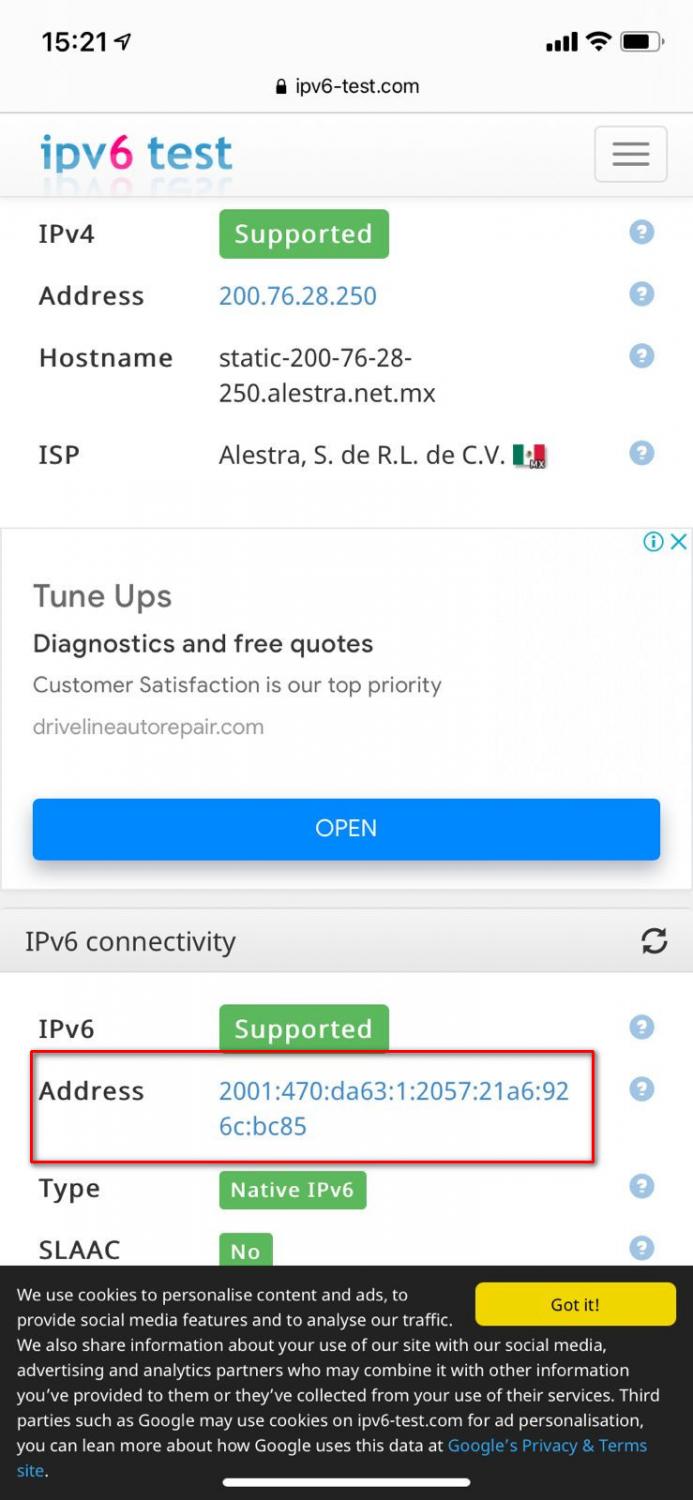


 Gracias:
Gracias:  Me agrada:
Me agrada:  Me desagrada:
Me desagrada: 



 Citar
Citar
